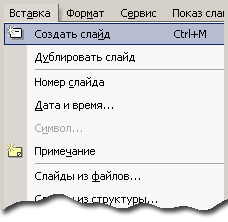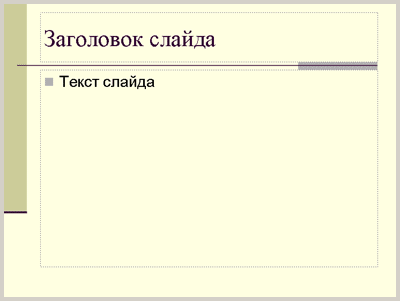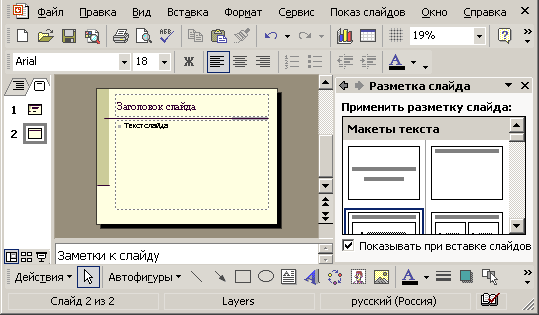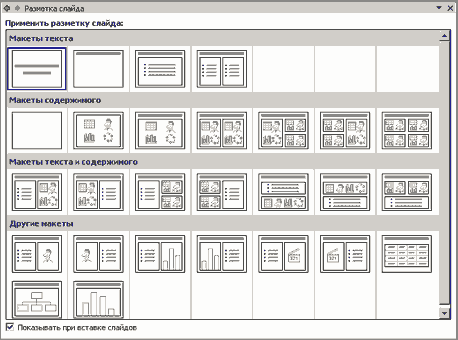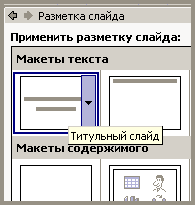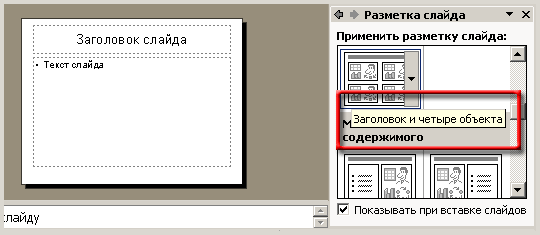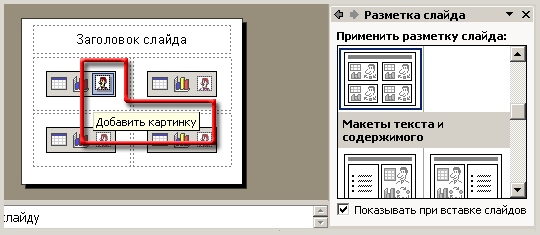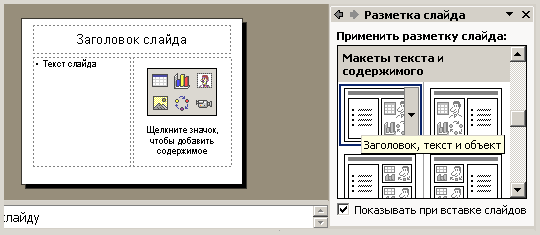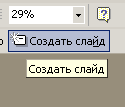Что можно написать в подзаголовке слайда
Макеты слайдов
Заголовок и подзаголовок слайда
Итак, после теоретических исследований приступим к созданию нашей презентации.
Если бы мы работали с мастером автосодержания, мы бы получили титульный слайд:
Однако теперь вы видите, что надо с осторожностью относиться к тому, что мы поручили Мастеру автосодержания включить в Заголовок и Подзаголовок слайда. Такой слайд мало информативен. А имя пользователя, включенное в Подзаголовок, просто-напросто вызвало бы в данном контексте недоумение.
Поэтому для дальнейших наших целей воспользуемся командой Файл / Создать. В области задач Создание презентации выберем Общие шаблоны и в них выберем шаблон Слои (Layers)
Тексты Заголовок слайда и Подзаголовок слайда называются «местозаполнителями». Они не являются реальным текстом на слайде и предназначены для описания полей Заголовок слайда и Подзаголовок слайда.
Упражнение
1. Перейдите в область Структура и удостоверьтесь, что в области Структура не видны слова Заголовок слайда и Подзаголовок слайда. Вернитесь в область Слайды.
2. Запустите показ презентации и удостоверьтесь в том, что на экране не видны слова Заголовок слайда и Подзаголовок слайда.
Текст в Заголовке и Подзаголовке
Введем курсор в поле Заголовок. Слова Заголовок слайда исчезнут. Введем название нашей презентации.
Упражнение
1. Удостоверьтесь, что в области Структура видны введенные нами тексты.
2. Запустите показ презентации и удостоверьтесь в том, что на экране видны введенные нами тексты.
3. Сохраните презентацию.
Добавление нового слайда
Теперь приступим к созданию следующего слайда.
Новый слайд добавляется в презентацию с помощью команды Вставка / Создать слайд, как показано на рисунке.
Не поддавайтесь искушению щелкнуть кнопку Создать на панели инструментов Стандартная. Эта кнопка, как мы видели, создает новую презентацию, а не новый слайд.
После выполнения команды Вставка / Создать слайд новый слайд примет вид.
Здесь мы видим Заголовок слайда и так называемую Текстовую рамку, в которой содержится местозаполнитель Текст слайда.
Справа от области слайда появилась область задач Разметка слайдов.
(Вообще говоря, после установки этого флажка, данная область будет появляться и при нажатии кнопки Создать на панели инструментов)
Макеты слайдов
В появившейся области задач Разметка слайда представлен «список» макетов слайдов, то есть наборов заготовок, отображающих места расположения информации на слайде.
Эти макеты разделены на группы.
Макеты текста и содержимого
Макеты отформатированы таким образом, чтобы содержать различные объекты.
Применение разметки слайда
При создании новой презентации по умолчанию первым макетом разметки предлагается макет слайда Титульный слайд. Именно он фигурирует в качестве первого слайда в нашей презентации.
Перейдите на добавленный только что слайд. В области задач и спользующийся макет слайда обведен тонкой синей линией. Наведите на него курсор мыши. После короткой задержки на правой стороне макета появится вертикальная панелька и всплывет подсказка «Заголовок и текст». Таким образом, Программа по умолчанию при вставке нового слайда (конечно, после Титульного слайда) всегда предлагает разметку слайда «Заголовок и текст».
Щелкните эту панельку и в появившемся окне укажите нужный вариант.
В результате Вы получите уже известный нам вид слайда.
Использование готовых макетов освобождает от некоторых рутинных операций по формированию слайда, а кроме того, в состав макета включены Заголовок, Подзаголовок, Текстовая рамка, которые невозможно сделать самостоятельно. Тексты, введенные в эти поля, отображаются в области Структура.
В состав слайда с помощью разметки слайда могут быть включены: маркированные списки, картинки, клипы, таблицы, диаграммы, схемы или организационные диаграммы.
Выбор макета слайда при вставке слайда
Итак, при вставке слайда у нас появился слайд с разметкой «Заголовок и текст«. Если Вам нужен слайд с другой типовой разметкой, то нужно её найти в области задач «Разметка слайда»
Давайте возьмем разметку «Заголовок и четыре объекта«.
На рисунке показано, что редактируемый слайд всё ещё имеет старую разметку, но мы уже выбрали новую.
Результат показан на рисунке: созданы поля для 4-х объектов, каждый из которых может быть таблицей, диаграммой или рисунком (картинкой). При наведении курсора на эти объекты возникает подсказка, зависящая от того, на какую пиктограмму объекта Вы наводите курсор.
Изменение макета слайда
Разметку слайда (макет слайда) можно изменить не только при создании слайда, но и после того, как слайд создан и заполнен содержимым. Предположим, Вы создали и отредактировали слайд.
Для тренировки найдите макет слайда «Заголовок, текст и объект». Щелкните его. Макет слайда изменится.
Результат показан на рисунке. Вы видите, что разметка слайда действительно изменилась. Разметку слайда можно изменять даже на готовом слайде.
Упражнение
1. Преобразуйте добавленный слайд с помощью области задач в макеты Заголовок и объект, Заголовок и два объекта, Заголовок и текст над объектом.
2. Вернитесь к макету Заголовок и текст.
Факультативно
Существует специальная кнопка для создания нового слайда.
Эта кнопка работает точно так же, как и меню Вставка/Создать слайд.
Найдите кнопку Создать слайд и щелкните ее.
Появится слайд, созданный в макете Текст и Заголовок и, конечно, активизируется область задач «Разметка слайда»
Перейдем теперь к редактированию презентации на уровне слайдов, как объектов.
Что можно написать в подзаголовке слайда
Люблю говорить о типичных ошибках на слайдах и покошмарить аудиторию. Но понял простую вещь: главная ошибка — «назывные» заголовки. Прочитайте статью Максима Ильяхова о назывных и транзитивных заголовках: обязательно прочтите, а затем вернитесь. Резюмирую Максима: назывной заголовок — это о чем слайд, транзитивный — в чем его суть. Но люди не умеют писать заголовки к слайдам, в школе никто этому не учил. Отсюда ненавистные мне абстрактные формулировки без всякой конкретики: «целевая аудитория проекта», «задачи исследования», «бизнес-модель проекта», «о компании». Встречали этот ужас? Ведь ни черта непонятно, что хотел сказать автор. Кстати, наши клиенты иногда спорят с нами по поводу заголовков и переписывают их на привычный корпоративный манер — и такое бывает.
В чем особенность заголовков на слайдах? Их задача — передать суть (идею, сообщение — называйте как угодно) диаграммы, схемы или изображения, что располагаются ниже на слайде. Не привлечь внимание броской фразой, игрой слов и так далее. Сформулируйте, что вы хотите сказать этим слайдом. Если не можете правильно написать заголовок на слайде, то и презентации вы делать еще не умеете. Потренируйтесь, это несложно.
К чему я об этом в статье про заголовки? Назывные заголовки описывают веху или раздел в презентации, но не говорят, в чем суть слайда. Зато они отлично подойдут для навигационной панели в презентации, которая длится больше 10 минут. В ней легко запутаться и забыть структуру повествования. Для этого стратегические консультанты и используют напоминание в виде панели навигации: чтобы самим не сбиться и зрителя сориентировать. Получается аналог меню на сайте, который заменяет или дублирует слайд-оглавление и отбивочные слайды, знаменующие переход к новому разделу.
Важно сделать панель не слишком заметной: заголовок и содержание на слайде куда значимее. Иногда вместо верхней части слайда панель навигации располагают внизу и группируют с нумерацией страниц и примечаниями.
В PowerPoint или Keynote панель создается легко с помощью стандартных фигур (прямоугольники или полигоны).
Место заголовка — в левом верхнем углу слайда. С этого места мы и читаем. Неестественно располагать заголовок в другом месте: внизу или посередине слайда.
Правильное расположение делает заголовок заметным. Что еще может помочь: сделать форматирование заголовка контрастным по отношению к прочему тексту на слайде. Напишите его крупным кеглем, подберите другой шрифт. В редких случаях выделите заголовок цветом (чем меньше цвета в теле слайда, тем лучше для подобного выделения). Отличный прием — выделить ключевое словосочетание в заголовке и тем же цветом отразить главные объекты в диаграмме или схеме.
Пожалуйста, не пишите весь текст или не начинайте каждое слово с прописной буквы. Выглядит ужасно и снижает читаемость текста.
В презентации для чтения — достаточно, чтобы текст можно было «рассмотреть». на наш взгляд, минимальная размерность текста в теле слайда — 10 pt, в заголовке — 14 pt. Если меньше, то читать не комфортно.
В презентации для выступления имеющийся текст лучше свести только к заголовкам и сделать их как можно крупнее. В публичных выступлениях важно, в каком помещении и для какой аудитории выступаете: тет-а-тет, 5−20 человек или больше. Проверить читабельность просто: посмотрите на экран с последнего ряда и попробуйте разглядеть текст на слайдах. Скажу по опыту, что 24 pt— минимум, который нужно превзойти. Но держите в уме, что высота текста зависит и от выбранного шрифта: к примеру, шрифт «Intro» заметно выше «Calibri».
Слов — не 2−3 (исключение: хороший слоган в тему презентации или мотивирующее выступление), а 5−10. В двух-трех словах не передать суть слайда: ни для публичного выступления, ни для чтения. При выступлении еще есть шанс дополнить слайды (хотя должно быть наоборот — слайды дополняют речь) и объяснить, что же вы хотели сказать. При отправке презентации по почте или размещении в интернете — нет.
Хорошо, когда заголовок в одну строку, но две строки — норма. Три строки — перебор. Тяжело прочитать, если много слов. Если слов мало и крупный кегль, то, лишитесь половины пространства слайда. Важно помнить о количестве строк и при верстке слайда: если понимаете, что напишете длинные заголовки, то сразу отведите место для двух строк крупного текста.
Можно, если это не тот же назывной заголовок из разряда «Целевая аудитория проекта?», «История нашей компании?». В таком случае вопрос будто иллюстрирует недоумение создателя презентации: что за чушь я написал в заголовке?
Однако вопросительные предложения в заголовке могут вовлечь слушателей и активизировать их сонные или занятые размышлениями головы. Если это прямой вопрос «в зал» и вы спрашиваете зрителя, то их лучше оформить в сочетании с яркими фотографиями или оставить на голом фоне, поместив вопрос в центре слайда. Если автор сразу дает ответ на вопрос, и он носит риторический характер, то подобный заголовок работает при демонстрации схем и представлении качественных данных.
Вопрос возник на индивидуальной консультации с клиентом, где я 10 минут спорил с пеной у рта с известным тренером по публичным выступлениям, ставить точку или нет.
Оказалось, что точку не ставят — это правило. Но: в презентациях (особенно — для чтения) заголовки становятся полновесными предложениями. В таком случае — на усмотрение автора, но я бы не рекомендовал. В эпоху смайликов и скобочек точки становятся гвоздями, которыми прибивают эмоции к полу. Лишний раз в бизнес-презентации этого не стоит делать — обычно там как раз и не хватает эмоций и яркости.
Как сделать красивую эффективную презентацию для школы и для жизни
Объясняем, как качественно оформлять слайды с помощью основных принципов дизайна и онлайн-редакторов
Материал подготовлен при участии контент-директора Canva Россия Дарьи Серединской и коммуникационного дизайнера Пола Герналя
Что значит «красивая презентация»
Каждое выступление индивидуально, и важно подобрать такой дизайн слайдов, который легко воспринимается аудиторией. В одном случае подойдут фотографии, в другом — цитаты или диаграммы. Красивая презентация помогает раскрыть тему и запоминается слушателям.
Для создания красивой и понятной презентации не нужно быть дизайнером. С помощью нескольких простых инструментов с этой задачей справится даже младшеклассник. В этом помогут сервисы для создания презентаций и обложек.Обычно они содержат бесплатные шаблоны: пользователю нужно только заменить текст и добавить собственные иллюстрации. Если в последний момент, например, на перемене перед уроком, ученик решил добавить что-то на слайд, презентацию легко отредактировать с телефона в мобильном приложении.
Хорошее оформление не гарантирует «пятёрку» за работу, но стильная презентация оставляет приятное впечатление и притягивает внимание. На конференции ученических работ красивая презентация лучше запоминается жюри и повышает шансы на успех.
Главные элементы презентации
Лучше полностью раскрыть узкую тему, чем пытаться объять необъятное. От одной захватывающей биографии писателя на уроке литературы будет больше толку, чем от втиснутой в 10 минут истории Золотого века.
Самый интересный материал будет испорчен, если докладчик перепрыгивает с одной мысли на другую и путается в словах. Следует разделить выступление на блоки и выделить в них основные мысли. Лучше просмотреть финальную презентацию на свежую голову и убедиться, что тезисы не повторяются.
Секрет хорошего дизайна — сочетание уместных изображений, шрифтов и цветов. В презентации по физике может вообще не быть картинок, однако формулы и графики должны быть видны даже сидящим за последней партой. Доклад по истории, напротив, лучше ярко иллюстрировать, чтобы одноклассники прочувствовали атмосферу эпохи, о которой идёт речь.
Дизайн зависит от темы презентации, места выступления и аудитории, однако базовые принципы всегда едины.
Как сделать хорошую презентацию
Нестандартное начало
Чтобы завладеть вниманием аудитории, успешные ораторы начинают речь с фразы на отвлечённую тему или неожиданного вопроса. Подобные приёмы превращают слушателей в участников презентации, они уже не могут оставаться равнодушными к происходящему. Если начать выступление нетривиально, есть вероятность вызвать живой интерес и вовлечь одноклассников в изучение темы доклада.
Проблема
Полезно сразу обозначить цель выступления: зачем докладчик решил высказаться и почему слушателям стоит уделить ему внимание. Например, научная теория, которую нужно доказать или проблема, которую решает проект. Подчеркнуть актуальность сообщения поможет инфографика, фото или другие иллюстрации.
Решение
В качестве доказательств или идей, которые решают проблему приводят расчёты или опыты. Хорошая презентация понятна не только преподавателю, но и всем ученикам независимо от успеваемости по предмету.
Определения из энциклопедий лучше объяснить своими словами, а текстовые описания заменить короткими схемами и графиками.
Примеры
Истории из жизни помогают примерить на себя чужой опыт, представить ситуацию наглядно. Яркие примеры запоминаются: понятие гравитации все усвоили по-разному, однако историю про яблоко и Ньютона под деревом знает каждый.
Выводы
В заключение выступления следует подвести итоги презентации и продемонстрировать главные тезисы.
Пол Герналь: «Держите аудиторию визуально вовлеченной, используйте минимум разных элементов. Благодаря простому, последовательному и универсальному дизайну слушатели легче усваивают информацию и возвращают внимание к вам и вашей истории. Не теряйте эту связь с ними».
Выбираем дизайн
Времена, когда презентации составляли с чистого листа или из стандартных слайдов PowerPoint, давно прошли. С помощью бесплатных инструментов и шаблонов легко оформить эффектную презентацию с собственными текстами и изображениями. Готовые варианты дизайна подсказывают, как красиво разместить элементы на слайде и какого размера сделать шрифт.
Как подобрать шрифт
Самый простой и стильный вариант – взять один шрифт, заголовки набирать жирным начертанием, а основной текст тонким. Если хочется поэкспериментировать, не стоит использовать более трёх разных шрифтов — это визуально перегружает презентацию.
Пол Герналь: «Используйте простые шрифты с засечками и без. Старайтесь избегать трудночитаемых шрифтов, например, декоративных или рукописных, особенно в основном тексте. Один из лучших простых шрифтов без засечек — Helvetica. Он легко сочетается с другими шрифтами без засечек. Для более строгого начертания подойдёт шрифт с засечками Garamond.
Заголовки, подзаголовки и основной текст должны быть выдержаны в едином стиле: размер шрифта и начертание».
Обычно в презентациях используют шрифты без засечек — так текст легче читается на большом экране.
Один слайд – одна мысль
Не следует перегружать слайды. Пусть каждый из них поддерживает только одну мысль. Нет идеального размера презентации: лучше сделать 20 простых и понятных слайдов, чем уложиться в 3 страницы, заполненных мелким шрифтом.
Презентация – это иллюстрация
Когда слушатели вчитываются в текст на слайде, они не слушают докладчика. Перегруженная презентация отвлекает внимание от устного сообщения, поэтому информацию на слайд лучше помещать в сжатом виде. Тезис или цитата на слайде служат для иллюстрации мысли, помогают слушателям представить то, о чём идёт речь, а не дублируют доклад.
Пол Герналь: «Используйте узнаваемые значки и иллюстрации, чтобы чётко и быстро донести ваши идеи. Иконки и другие понятные образы сделают презентацию более эффективной и креативной одновременно.
Придерживайтесь единого стиля: если вы использовали цветное изображение на одном слайде, не вставляйте черно-белые картинки на других. Определитесь, какие иконки будете использовать: линейные или 3D-иконки, и не применяйте оба типа в одной презентации».
Говорящие фото дают +100500 к харизме
Каждое изображение в презентации должно служить какой-то цели: вызывать сильные эмоции, смешить, создавать настроение.
Пол Герналь: «Иллюстрации делают презентацию более интересной, но важно не переусердствовать: 1-2 изображений для одной идеи достаточно. Чтобы не выбрать из фотобанка снимок, который использует каждый второй докладчик, попробуйте использовать собственные фотографии. Возможно, они не так хороши, как профессиональные кадры с фотостока, зато более реалистичны и уникальны».
Вот несколько ресурсов, где можно найти фотографии на любой вкус:
Огромный бесплатный фотобанк, в котором много фотографий пользователей. Можно найти фото практически на любую тему. Чтобы выбирать из бесплатных изображений, необходимо установить фильтр «All Creative Commons».
Удобный бесплатный фотосток с поиском изображений на разных банках. Здесь есть и портреты, и отдельные предметы, и красивые пейзажные фото.
Здесь, кроме фото, есть и компьютерные иллюстрации. Удобные фильтры — можно задать тип, ориентацию, размеры и даже цвет изображения. Есть поиск на русском языке, хотя на английском работает лучше. Легко искать фото для иллюстрации абстрактных понятий вроде «успех» или «неудача».
Сколько цветов использовать
Презентация — единая композиция, где каждая деталь имеет значение. Следует делать акцент на одном цвете, остальные (не более четырёх, а лучше два) могут его дополнять.
Пол Герналь: «Используйте цвета осмысленно, чтобы они наилучшим образом представляли вашу тему или идею. Изучите символику каждого цвета, прежде чем использовать его.
Нужно помнить, что дальтоникам трудно понять инфографику зелено-коричневого и зелено-красного цветов.
Для большего контраста вместо сплошной заливки цветом можно использовать цветные узоры».
Чтобы правильно подобрать цветовую гамму, лучше пользоваться готовыми схемами и сервисами подбора цвета по ключевым словам.
Как научиться создавать собственный дизайн
Готовые шаблоны подойдут, если нужно быстро и красиво оформить презентацию. Если же ученик решил разобраться в тонкостях дизайна, помогут книги, образовательные видео, статьи и курсы.
Полезно смотреть выступления профессиональных спикеров: изучать, как они говорят, оформляют презентации и работают с аудиторией. Для этого отлично подходит TED Talks – крупнейшая библиотека лекций выдающихся людей планеты. Здесь можно найти видео на любую тему: от коротких мотивирующих спичей (пригодятся перед экзаменами!) до лекций про чёрную материю. Ролики на английском языке часто сопровождаются русскими субтитрами.
Ресурсы Arzamas и Big History Project — отличные примеры сторителлинга в образовании. На этих платформах материал подаётся простым языком, даже скучные или слишком банальные темы раскрыты с интересной и увлекательной точки зрения.
Советы и шаблоны для презентаций, графиков и даже постов в соцсетях можно найти в блогах профессионалов, например, в блоге Canva. Например, у Ильи Бирмана много примеров, теории и советов, которые помогут сделать качественный дизайн.
Курсы для новичков
Тем, кто решил разобраться в тонкостях художественного оформления текстовых работ, стоит обратить внимание на курсы по графическому дизайну, веб-дизайну, типографике или инфографике. Онлайн-курсы на английском и русском языке можно попробовать бесплатно.
Книги о дизайне и презентациях
Тренды в дизайне меняются быстро, но чтобы научиться основам и отличать хороший дизайн от плохого, стоит прочесть несколько книг:
Если вы нашли ошибку, пожалуйста, выделите фрагмент текста и нажмите Ctrl+Enter
НАЗВАНИЕ ПРЕЗЕНТАЦИИ ПОДЗАГОЛОВОК ПРЕЗЕНТАЦИИ
Описание презентации по отдельным слайдам:
Описание слайда:
НАЗВАНИЕ ПРЕЗЕНТАЦИИ
ПОДЗАГОЛОВОК ПРЕЗЕНТАЦИИ
Описание слайда:
НОМЕР РАЗДЕЛА
НАЗВАНИЕ РАЗДЕЛА
Описание слайда:
3
ЗАГОЛОВОК ОСНОВНОГО СЛАЙДА
Цель / название презентации / название раздела / дата
Пункт основного текстового блока, пункт основного текстового блока, пункт основного текстового блока, пункт основного текстового блока.
Пункт основного текстового блока, пункт основного текстового блока, пункт основного текстового блока, пункт основного текстового блока, пункт основного текстового блока.
Пункт основного текстового блока, пункт основного текстового блока, пункт основного текстового блока, пункт основного текстового блока.
Описание слайда:
Описание слайда:
5
ЗАГОЛОВОК ОСНОВНОГО СЛАЙДА
ПОДЗАГОЛОВОК ОСНОВНОГО СЛАЙДА
Цель / название презентации / название раздела / дата
Изложение информации в виде тезисов
Детализация информации, детализация информации
Детализация информации, детализация информации
Изложение информации в виде тезисов
Детализация информации, детализация информации
Детализация информации, детализация информации
Изложение информации в виде тезисов
Детализация информации, детализация информации
Детализация информации, детализация информации
Описание слайда:
6
Цель / название презентации / название раздела / дата
ЗАГОЛОВОК ТЕКСТОВОГО БЛОКА
Изложение информации в виде тезисов
Детализация информации, детализация информации
Детализация информации, детализация информации
Изложение информации в виде тезисов
Детализация информации, детализация информации
Детализация информации, детализация информации
Изложение информации в виде тезисов
Детализация информации, детализация информации
Детализация информации, детализация информации
ЗАГОЛОВОК ОСНОВНОГО СЛАЙДА
Описание слайда:
7
Цель / название презентации / название раздела / дата
ЗАГОЛОВОК ТЕКСТОВОГО БЛОКА
Пункт основного текстового блока, пункт основного текстового блока, пункт основного текстового блока, пункт основного текстового блока.
Пункт основного текстового блока, пункт основного текстового блока, пункт основного текстового блока, пункт основного текстового блока, пункт основного текстового блока.
ЗАГОЛОВОК ОСНОВНОГО СЛАЙДА
ПОДЗАГОЛОВОК ОСНОВНОГО СЛАЙДА
Описание слайда:
8
Цель / название презентации / название раздела / дата
Название иллюстрации
ЗАГОЛОВОК ОСНОВНОГО СЛАЙДА
Описание слайда:
9
Цель / название презентации / название раздела / дата
Название иллюстрации
ЗАГОЛОВОК ОСНОВНОГО СЛАЙДА
ПОДЗАГОЛОВОК ОСНОВНОГО СЛАЙДА
Описание слайда:
10
Цель / название презентации / название раздела / дата
ЗАГОЛОВОК ОСНОВНОГО СЛАЙДА
Описание слайда:
11
Цель / название презентации / название раздела / дата
ЗАГОЛОВОК ОСНОВНОГО СЛАЙДА
ПОДЗАГОЛОВОК ОСНОВНОГО СЛАЙДА
Описание слайда:
12
Цель / название презентации / название раздела / дата
ЗАГОЛОВОК ОСНОВНОГО СЛАЙДА
Расположение поясняющего текста, расположение поясняющего текста, расположение поясняющего текста, расположение поясняющего текста.
Расположение поясняющего текста, расположение поясняющего текста.
Описание слайда:
13
Цель / название презентации / название раздела / дата
Название графика
ЗАГОЛОВОК ОСНОВНОГО СЛАЙДА
ПОДЗАГОЛОВОК ОСНОВНОГО СЛАЙДА
Расположение поясняющего текста, расположение поясняющего текста, расположение поясняющего текста, расположение поясняющего текста.
Расположение поясняющего текста, расположение поясняющего текста.
Описание слайда:
14
Цель / название презентации / название раздела / дата
ЗАГОЛОВОК ОСНОВНОГО СЛАЙДА
Название графика
Описание слайда:
15
Название графика
Название графика
Цель / название презентации / название раздела / дата
ЗАГОЛОВОК ОСНОВНОГО СЛАЙДА
ПОДЗАГОЛОВОК ОСНОВНОГО СЛАЙДА
Описание слайда:
16
ЗАГОЛОВОК ОСНОВНОГО СЛАЙДА
ПОДЗАГОЛОВОК ОСНОВНОГО СЛАЙДА
Цель / название презентации / название раздела / дата
Название схемы
Расположение поясняющего текста, расположение поясняющего текста, расположение поясняющего текста, расположение поясняющего текста.
Расположение поясняющего текста, расположение поясняющего текста.
Описание слайда:
17
ЗАГОЛОВОК ОСНОВНОГО СЛАЙДА
Название схемы
Цель / название презентации / название раздела / дата
Описание слайда:
18
ЗАГОЛОВОК ОСНОВНОГО СЛАЙДА
ПОДЗАГОЛОВОК ОСНОВНОГО СЛАЙДА
Название схемы
Цель / название презентации / название раздела / дата
Описание слайда:
19
ЗАГОЛОВОК ОСНОВНОГО СЛАЙДА
Название таблицы
Цель / название презентации / название раздела / дата
Если Вы считаете, что материал нарушает авторские права либо по каким-то другим причинам должен быть удален с сайта, Вы можете оставить жалобу на материал.
Курс повышения квалификации
Охрана труда
Курс профессиональной переподготовки
Библиотечно-библиографические и информационные знания в педагогическом процессе
Курс профессиональной переподготовки
Охрана труда
Ищем педагогов в команду «Инфоурок»
Найдите материал к любому уроку, указав свой предмет (категорию), класс, учебник и тему:
также Вы можете выбрать тип материала:
Общая информация
Похожие материалы
Рекламное агентство Профиль, Нижний Новгород Агентство возникло не так давно, тем не менее, имеет хороший потенциал развития, что
Урок окружающего мира 3 класс «Школа 2100»
Портфолио
Программно-методический комплекс «Социомониторинг» как одно из условий повышения эффективности социально-психолого-педагогичес
История одной любви…
Хочу всё знать
Разработка комплекта нормативных документов, обеспечивающих создание, внедрение и эксплуатацию АСУ ТП нового поколения на базе п
Педагогические особенности использования мультимедиа в преподавании общественных дисциплин.
Не нашли то что искали?
Воспользуйтесь поиском по нашей базе из
5429355 материалов.
Вам будут интересны эти курсы:
Оставьте свой комментарий
Авторизуйтесь, чтобы задавать вопросы.
Учителя о ЕГЭ: секреты успешной подготовки
Время чтения: 11 минут
В Думу внесли законопроект об обязательном образовании для находящихся в СИЗО подростков
Время чтения: 2 минуты
В России утвердили новый порядок формирования федерального перечня учебников
Время чтения: 1 минута
Учителя о ЕГЭ: секреты успешной подготовки
Время чтения: 11 минут
АСИ организует конкурс лучших управленческих практик в сфере детского образования
Время чтения: 2 минуты
Зарплаты педагогов Ростовской области вырастут в среднем на 10-15%
Время чтения: 2 минуты
В Минпросвещения рассказали о формате обучения школьников после праздников
Время чтения: 1 минута
Подарочные сертификаты
Ответственность за разрешение любых спорных моментов, касающихся самих материалов и их содержания, берут на себя пользователи, разместившие материал на сайте. Однако администрация сайта готова оказать всяческую поддержку в решении любых вопросов, связанных с работой и содержанием сайта. Если Вы заметили, что на данном сайте незаконно используются материалы, сообщите об этом администрации сайта через форму обратной связи.
Все материалы, размещенные на сайте, созданы авторами сайта либо размещены пользователями сайта и представлены на сайте исключительно для ознакомления. Авторские права на материалы принадлежат их законным авторам. Частичное или полное копирование материалов сайта без письменного разрешения администрации сайта запрещено! Мнение администрации может не совпадать с точкой зрения авторов.